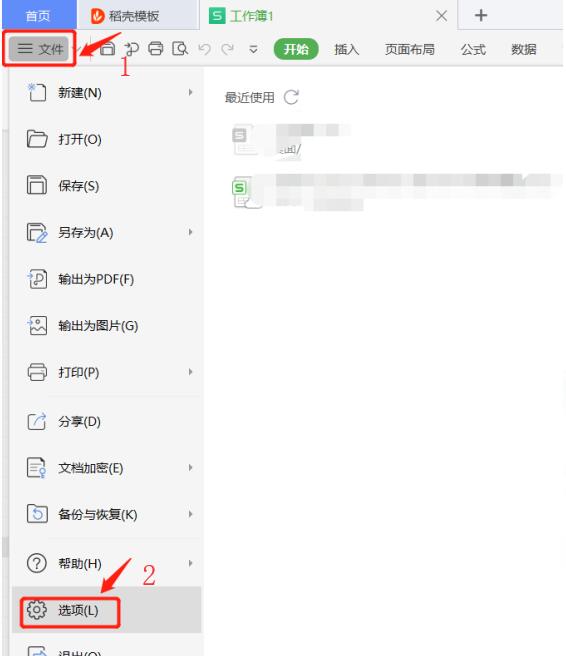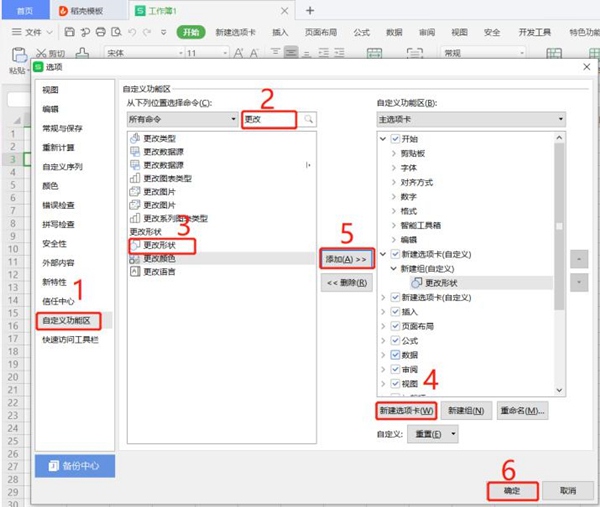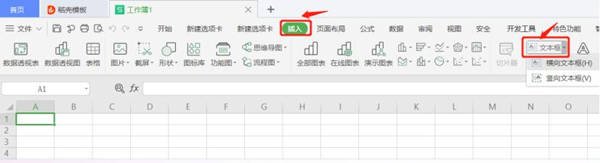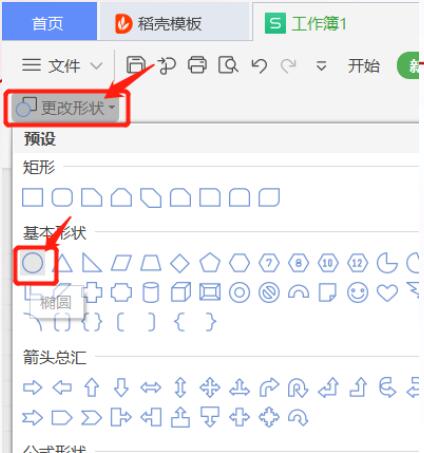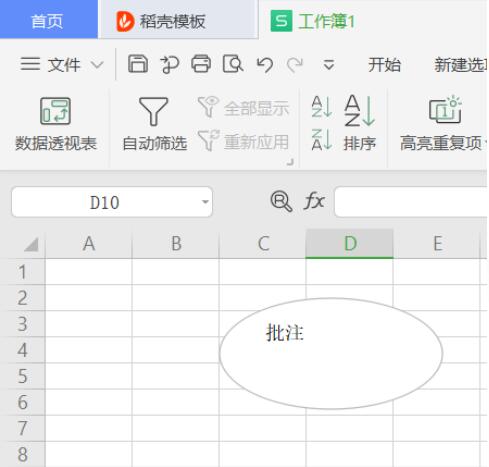WPS表格怎样修改批注的形状
时间:2025-08-30 | 作者: | 阅读:0肯定很多的童鞋想了解WPS表格怎样修改批注的形状,下面让心愿游戏的小编为您带来这方面的答案,一起来看看哦。
WPS表格怎样修改批注的形状
第一步,打开一个Excel表格,点击左上方的【文件】,再点击下方的【选项】:
第二步,在选项界面,点击【自定义功能区】,在搜索查找命令框中输入【更改】,在下面找到并点击【更改形状】,然后点击右侧【新建选项卡】,再点击【添加】,最后点击【确定】:
第三步,这是我们可以看到上方菜单栏中有【新建选项卡】的标识,此时更改形状处还是灰色的:
第四步,我们插入一个批注。点击【插入】,再点击【文本框】,输入【批注】为例:
第五步,点击上方的【新建选项卡】,我们可以看到【更改形状】处亮了起来:
第六步,点击【更改形状】,选择一个自己想要的形状,以下以圆形为例:
这样,我们就更改了批注的形状了:
上面就是心愿游戏的小编为你收集的WPS表格怎样修改批注的形状,希望有帮到小伙伴们。
来源:https://soft.3dmgame.com/gl/3875.html
免责声明:文中图文均来自网络,如有侵权请联系删除,心愿游戏发布此文仅为传递信息,不代表心愿游戏认同其观点或证实其描述。
相关文章
更多-
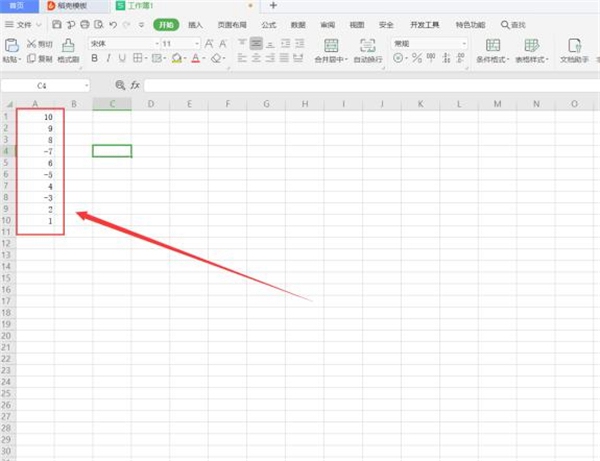
- WPS如何快速删除数据中所有负数
- 时间:2025-08-30
-
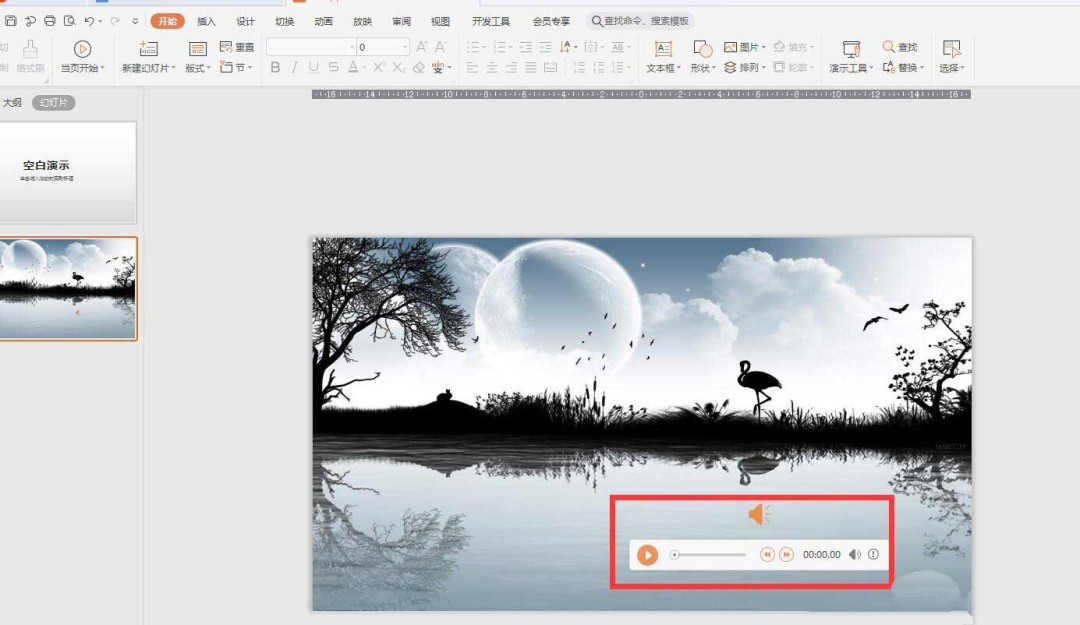
- wps怎么剪辑音频
- 时间:2025-08-30
-
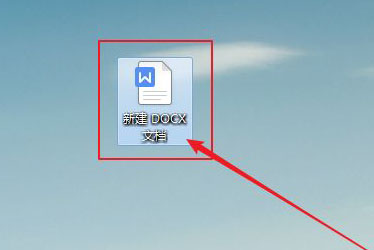
- wps文档图表中怎么设置趋势线
- 时间:2025-08-29
-

- WPS怎么制作电子版合同手写签名
- 时间:2025-08-29
-
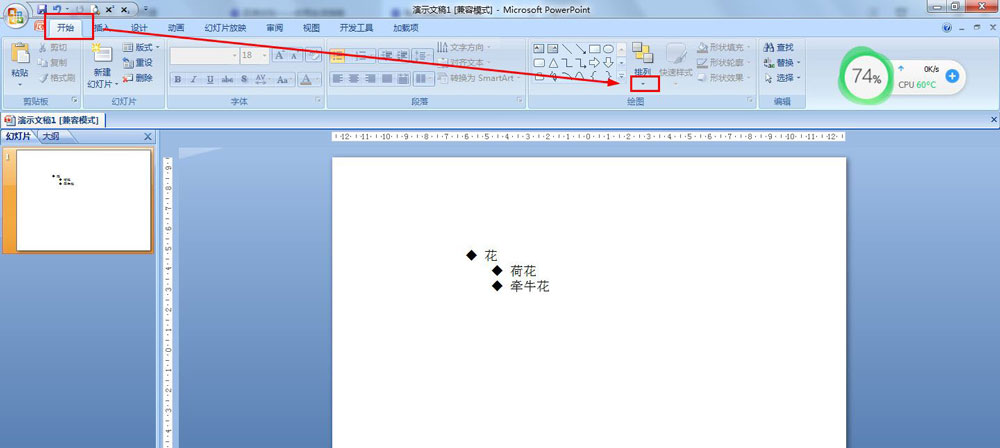
- PPT中怎么添加网格参考线
- 时间:2025-08-29
大家都在玩
大家都在看
更多-
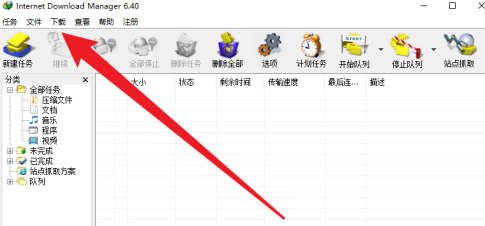
- IDM下载器怎么设置限速
- 时间:2025-10-11
-
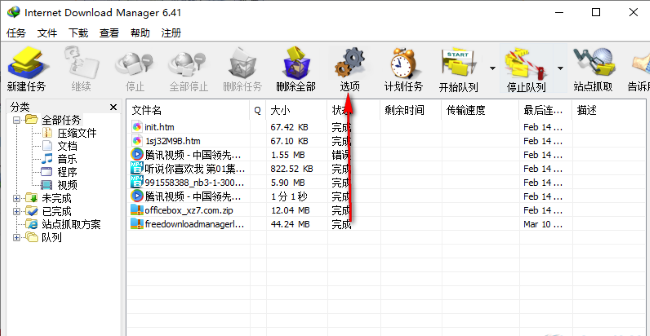
- IDM下载器如何设置线程数量
- 时间:2025-10-11
-

- 网球宝贝游戏名字
- 时间:2025-10-11
-

- 怎样删除抖音评论的回复?删除抖音评论的回复能看到吗?
- 时间:2025-10-11
-

- 短视频平台引流方法是什么?平台引流违法吗?
- 时间:2025-10-11
-
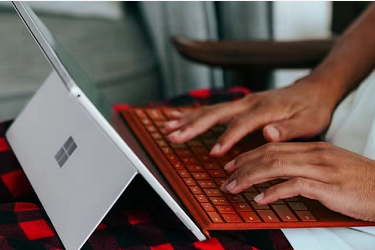
- 如何批量删除快手发布的作品?批量删除快手发布的作品会怎样?
- 时间:2025-10-11
-

- 抖音商品链接怎么复制?它的商品链接要怎么挂上去?
- 时间:2025-10-11
-

- 多账号矩阵该如何打造?矩阵带来的好处和价值是什么?
- 时间:2025-10-11